PyCharm安装教程
PyCharm安装教程
·
目录
一、下载
1、官网:
2、下载
注:Community版本适用于纯 Python 开发,如果只是学习Python ,使用这个版本就可以。但此处以Professional专业版Windows系统安装为例,其他系统类似。
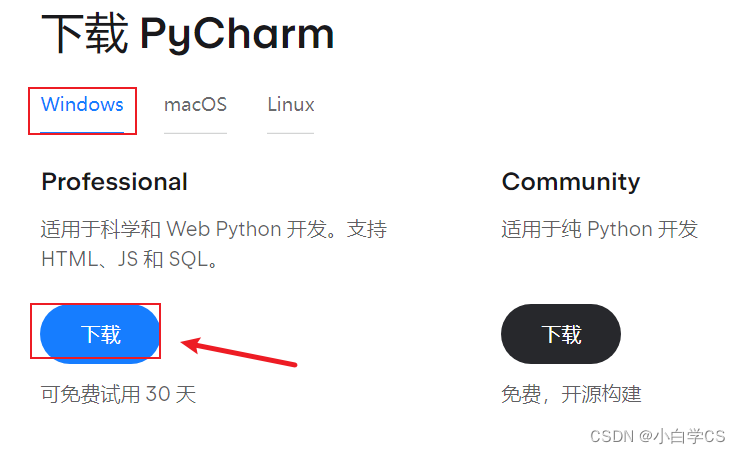
二、安装
1、下载完成后,直接点击安装包安装,即可。
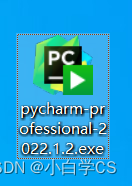
2、开始安装,然后下一步
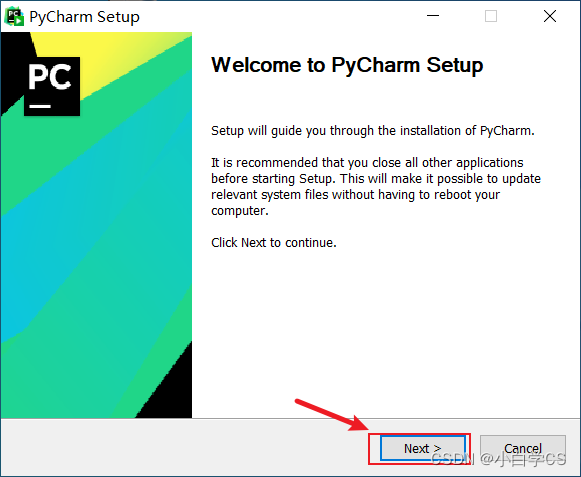
3、可以在此处自定义地址,然后下一步
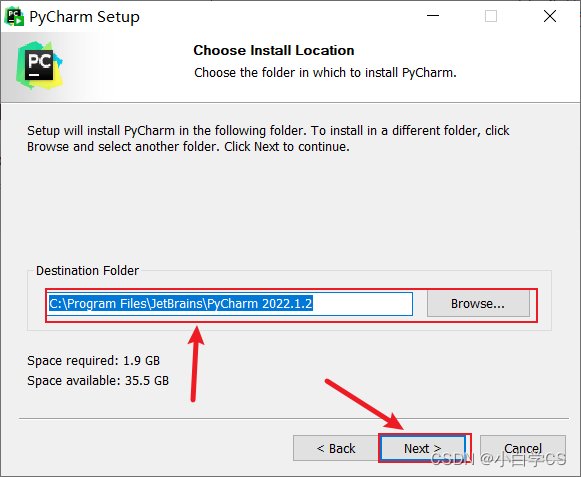
4、选择安装选择,然后下一步
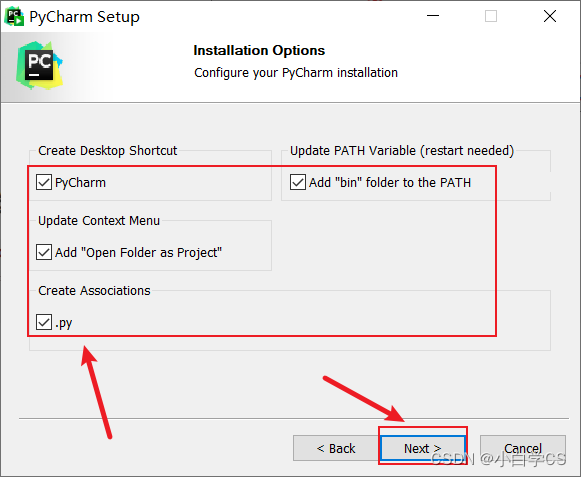
5、点击安装,等待片刻,安装完成
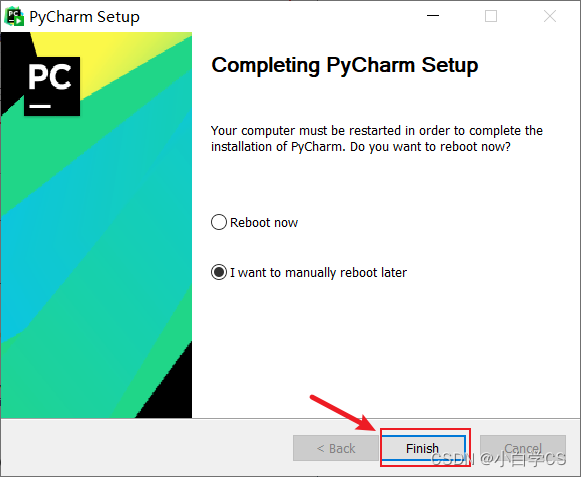
三、配置PyCharm
1、同意一些软件条件

2、发送数据
这里无所谓,可自行决定。
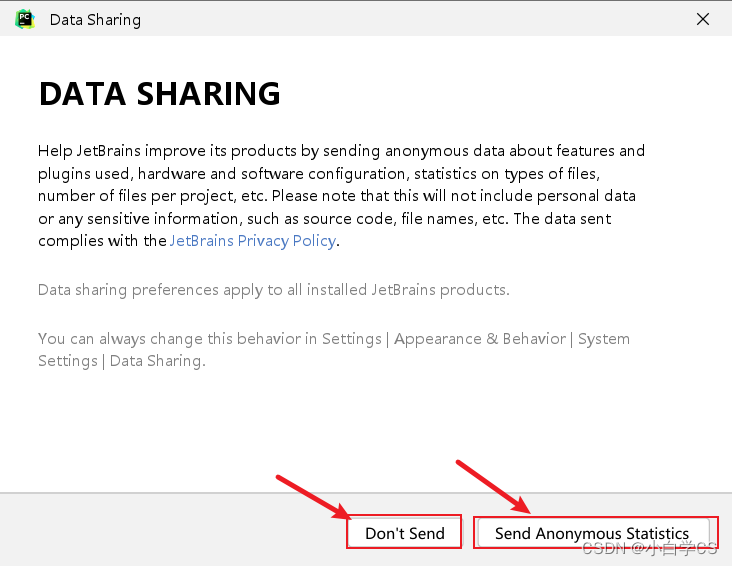
3、登录JB账号
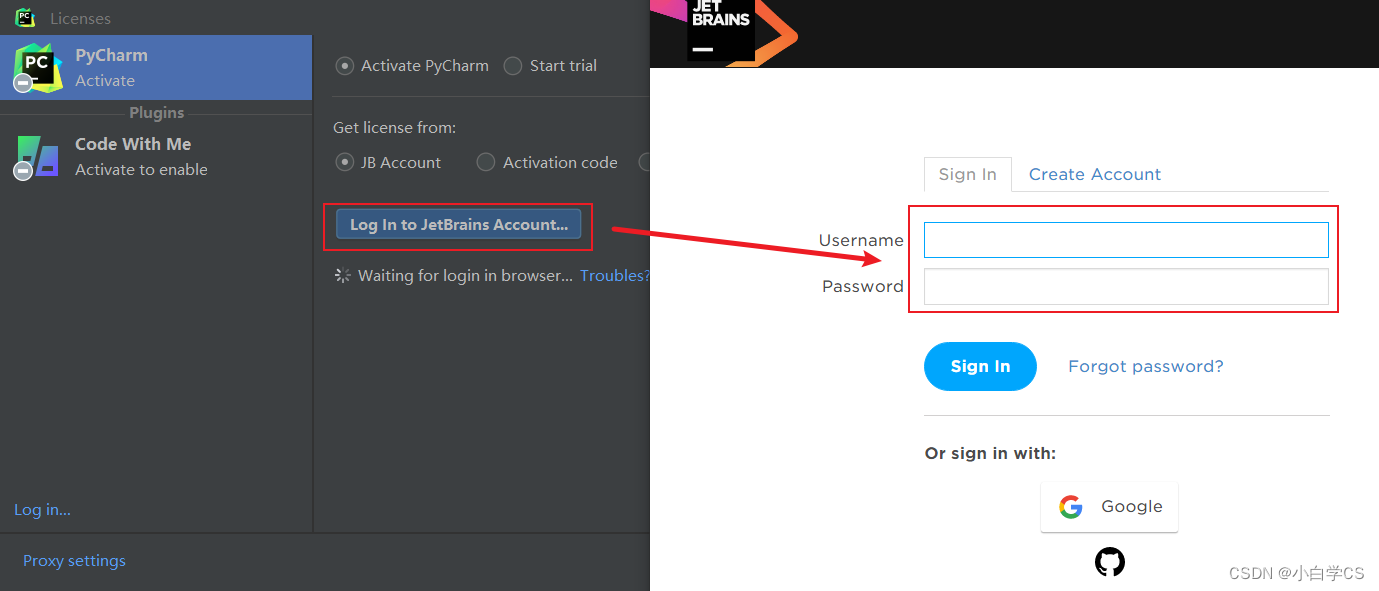
4、开始使用
注:这里的第一步,最好一开始选择,然后登陆JB账号,不在更换选项,直接“开始试用”。
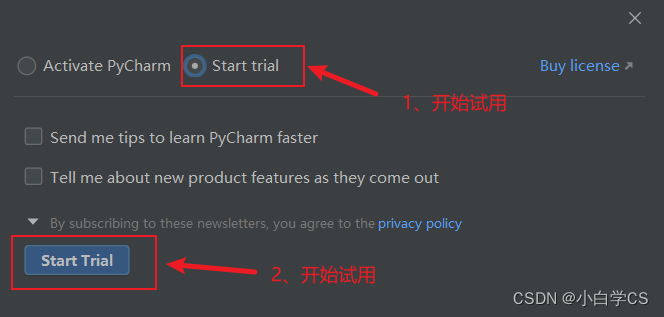
5、显示试用日期
注:到这一步初步配置算是结束,可以退出或者关闭即可。
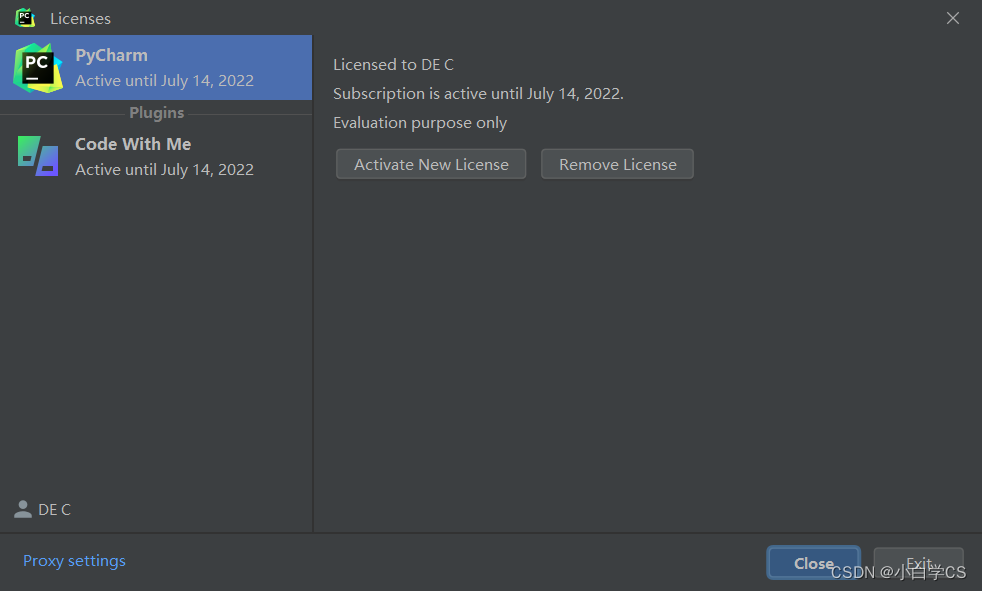
6、下一步就是把软件汉化中文啦
(当然,英语好的或者能看懂英文的可以不用🤭,推荐使用英文界面)
点击Plugins插件——>输入中文,搜索到Chinese(simplified),点击install安装。

安装完中文翻译插件后,立即重启就可以看到已经翻译的汉化界面了。
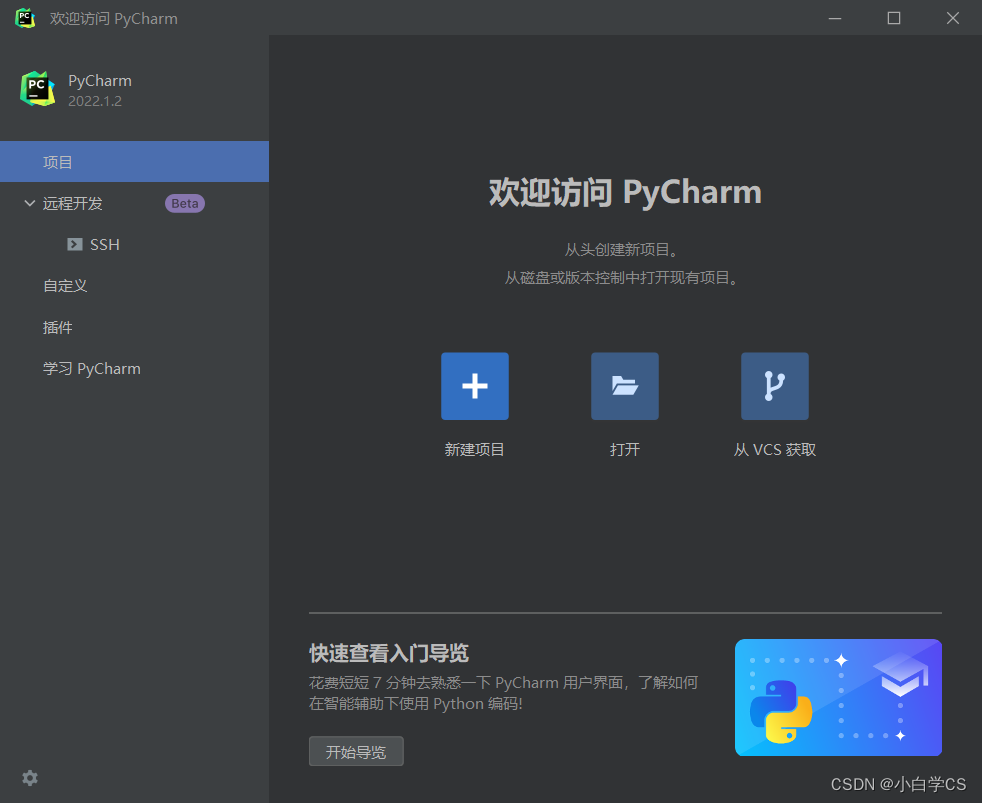
四、测试
1、新建项目
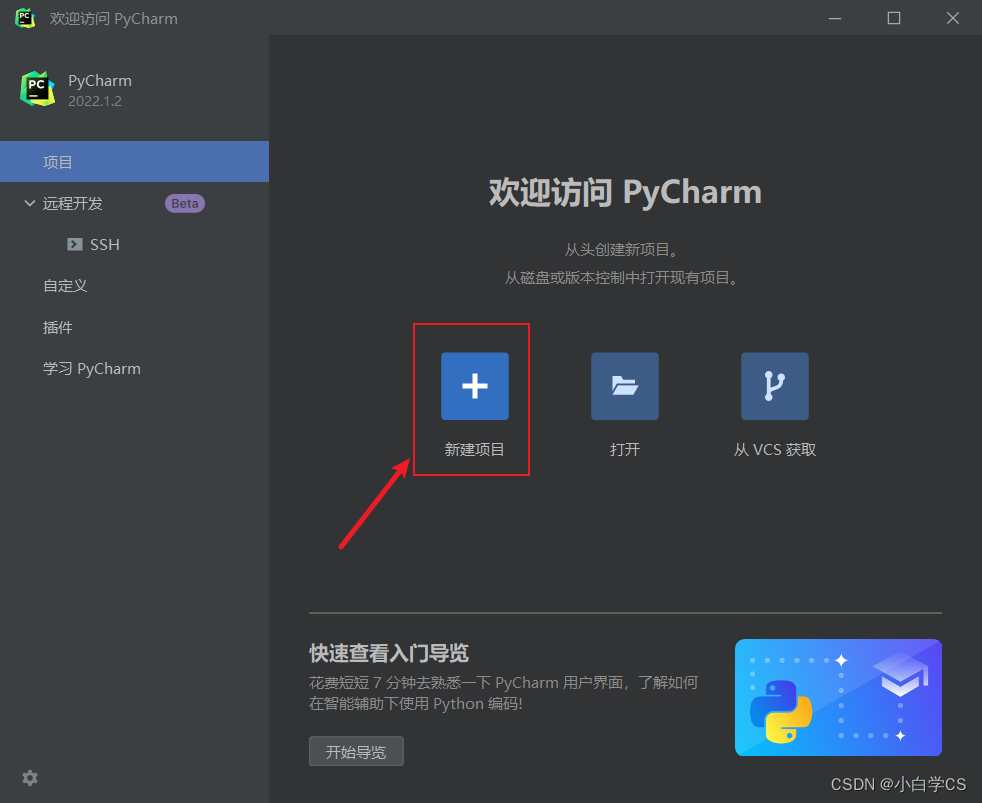
2、设置项目信息
注:基础解析器,即python,是需要事前安装成功的,才可以自动识别到,否则放弃新建项目。

3、新建python文件
注:此处新建python文件是为了运行文件。
如果嫌麻烦,可直接在main.py程序中点击右上角的绿色三角,即可默认运行main.py。
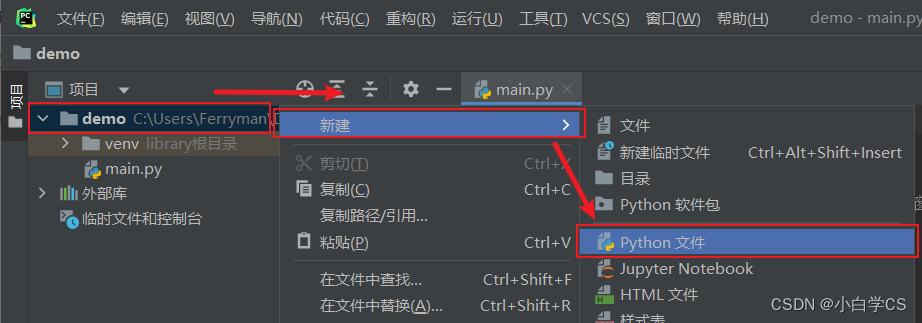

4、新建文件中输入程序
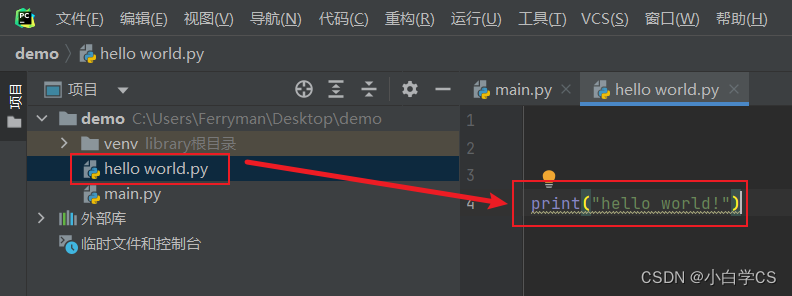
5、右击运行,即可
此时代表一个小程序运行成功。
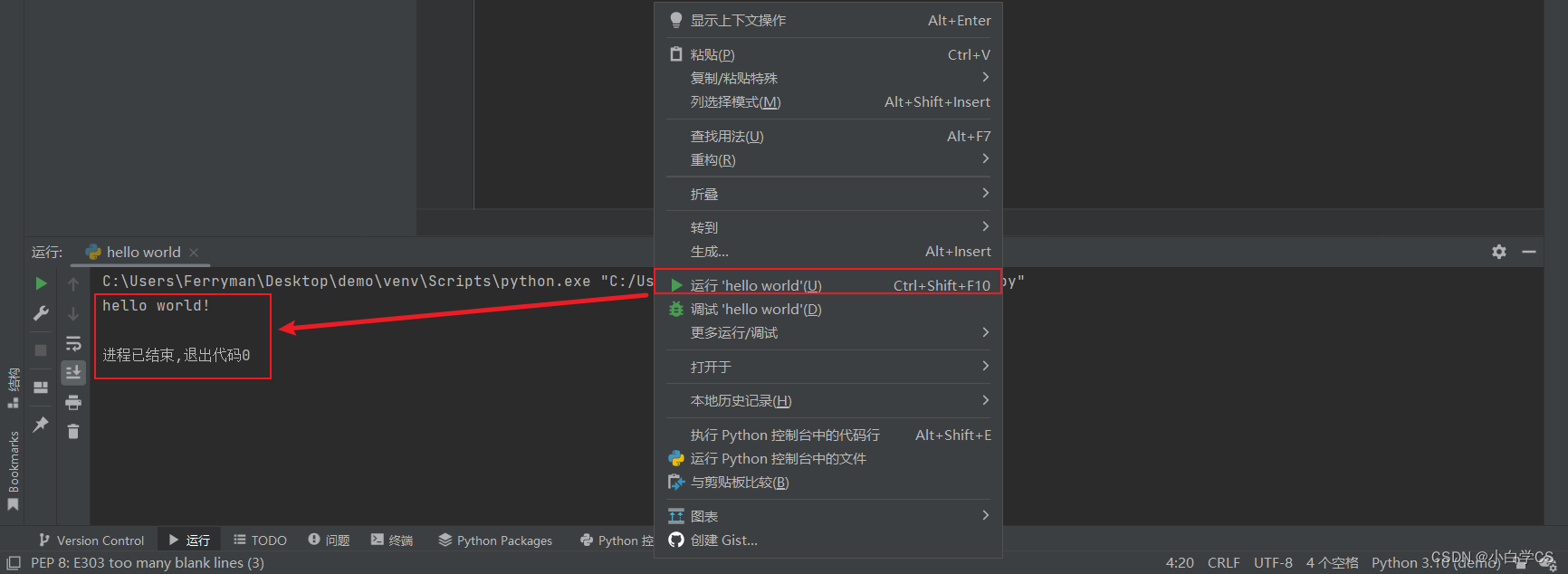
更多推荐
 已为社区贡献3条内容
已为社区贡献3条内容


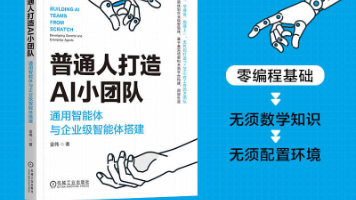
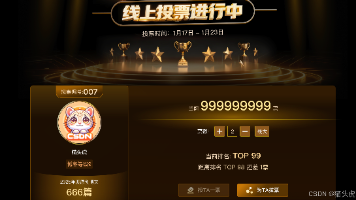






所有评论(0)